ملاحظة: نرغب في تزويدك بأحدث محتوى تعليمات لدينا بأسرع ما يمكن وبلغتك الخاصة. وقد تمت ترجمة هذه الصفحة آلياً وقد تحتوي على أخطاء نحوية أو أخطاء تتعلق بالدقة. كما نهدف إلى أن يكون هذا المحتوى مفيداً لك. هل يمكنك إخبارنا إذا كانت المعلومات مفيدة لك في أسفل هذه الصفحة؟ إليك المقالة بالغة الإنجليزية لسهولة الرجوع إليها.
بعد اضافه الرسومات و# التخطيطات و# الملاحظات ب# خط اليد علي اي صفحه في OneNote for Windows 10، يمكنك ب# سهوله ارجاعه و# اعاده تشغيلها كل ضغطات الحبر في اي وقت، السماح ل# الاخرين ب# رؤيه كيف اتخذتها الافكار الشكل.
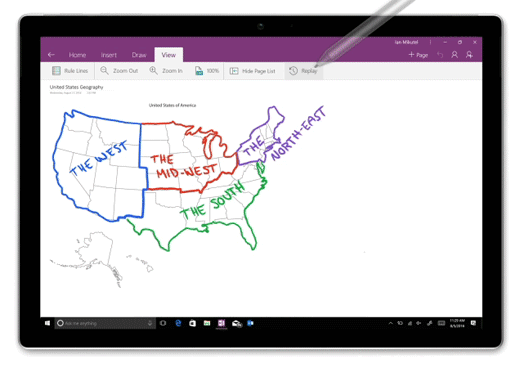
ملاحظة: تتوفر هذه الميزة فقط إذا كان لديك اشتراك في Microsoft 365. إذا كنت مشتركاً في Microsoft 365, فتأكد من أن لديك الإصدار الأخير من Office.
ل# اعاده التشغيل الخاص بك الرسومات و# ضغطات الحبر مكتوبه ب# خط اليد في OneNote for Windows 10، قم ب# ما يلي:
-
علي اي صفحه، انقر فوق او اضغط علي علامه التبويب رسم.
-
علي علامه التبويب رسم، حدد قلما و# لون قلم، ثم رسم او تخطيطات، او كتابه ب# خط اليد شيء ما علي الصفحه.
-
علي علامه التبويب عرض، انقر فوق او اضغط علي الزر اعاده تشغيله.
-
عند مطالبتك ب# ذلك، قم ب# واحد مما يلي:
-
اسحب عبر الشاشه ل# تحديد الجزء من الرسم او الكتابه ب# خط اليد الذي تريد اعاده تشغيلها.
-
ل# اعاده التشغيل كافه الملاحظات المرسومه او مكتوبه ب# خط اليد علي الصفحه الحاليه، انقر فوق او اضغط علي اعاده تشغيلها كل شيء علي الصفحه.
-
-
اثناء التشغيل ضغطات الحبر، استخدم عناصر التحكم في اسفل الصفحه الي خطوه ل# الخلف يدويا او ل# الامام في التسلسل، ل# تشغيل او ايقاف مزامنتها مؤقتا التسلسل من الاطار الحالي، او ل# اعاده تشغيل الحركه ب# الكامل. يمكنك ايضا سحب شريط التقدم الي اي جزء من الحركه التي تريد اعاده تشغيلها.
-
ل# انهاء التشغيل في اي وقت و# العوده الي ملاحظاتك، انقر فوق او اضغط علي X ب# القرب من الزاويه العلويه اليسري من الصفحه، او اضغط علي المفتاح Esc علي لوحه المفاتيح.










